怎么看电脑网络速度 怎么查看我的电脑的网速
更新时间:2024-06-17 17:43:58作者:yang
在当今数字化的社会中,网络速度的快慢直接影响着我们的工作效率和生活质量,想要了解自己的电脑网络速度究竟如何,其实并不难。通过简单的操作,我们可以轻松地查看自己电脑的网速,从而及时调整网络环境,提高上网体验。接下来让我们一起来探讨一下怎么看电脑网络速度,以及如何查看自己的电脑网速吧!
具体步骤:
1.首先我们打开自己电脑上面的windows设置主页面;这里我们右击电脑屏幕点击“个性化”点击左上角的“主页”进入主页;
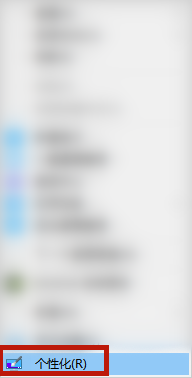
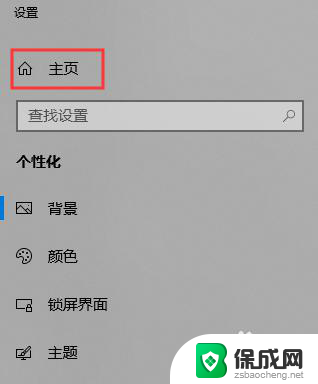
2.进入主页选择“网络和Internet”;
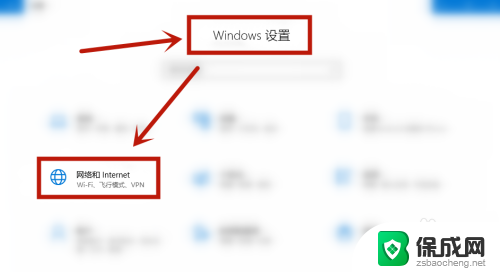
3.进入网络和Internet之后进入状态主页;
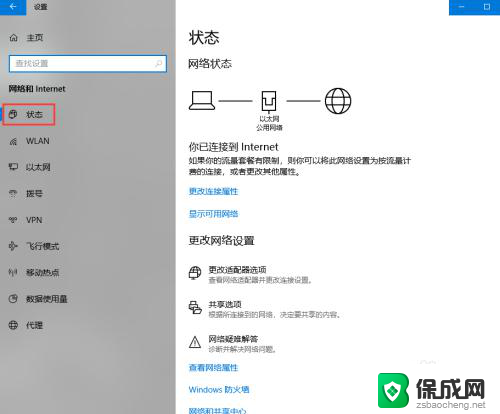
4.在右侧状态页面找到“查看网络属性”并打开,即可看到我们的链接速度即我们的网速了。
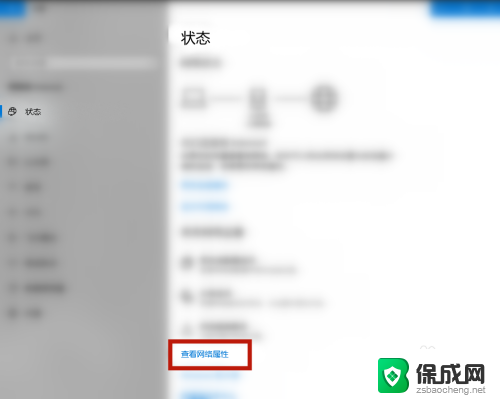
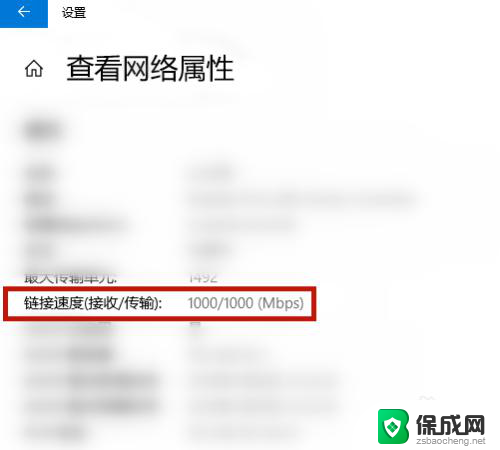
以上是如何检查电脑网络速度的全部内容,如果您遇到类似问题,可以参考本文所介绍的步骤来进行修复,希望对大家有所帮助。
怎么看电脑网络速度 怎么查看我的电脑的网速相关教程
-
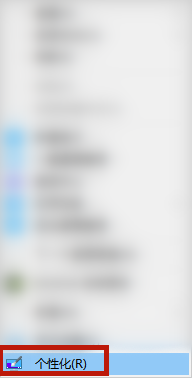 怎么查看电脑网络速度 怎么样才能看到自己电脑的网速
怎么查看电脑网络速度 怎么样才能看到自己电脑的网速2023-12-02
-
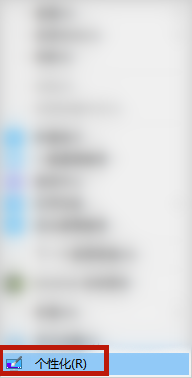 电脑网速怎么查看 如何查看电脑的网速
电脑网速怎么查看 如何查看电脑的网速2024-07-21
-
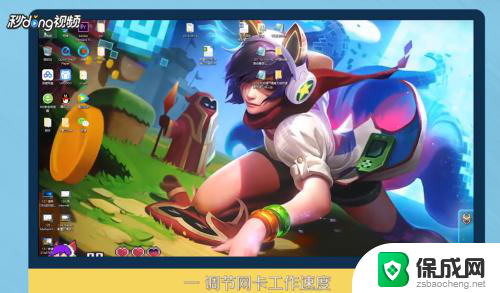 如何提高电脑wifi上网速度 如何提高无线网络连接上网网速
如何提高电脑wifi上网速度 如何提高无线网络连接上网网速2023-11-19
-
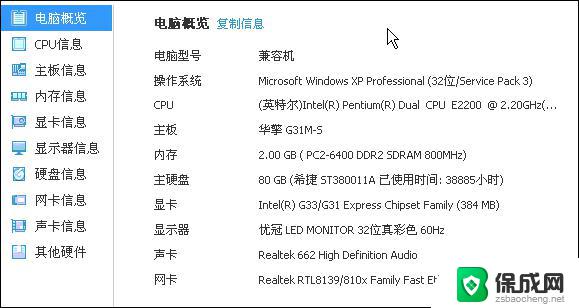 网吧电脑怎么查看配置 网吧电脑怎么查看配置信息
网吧电脑怎么查看配置 网吧电脑怎么查看配置信息2024-02-19
-
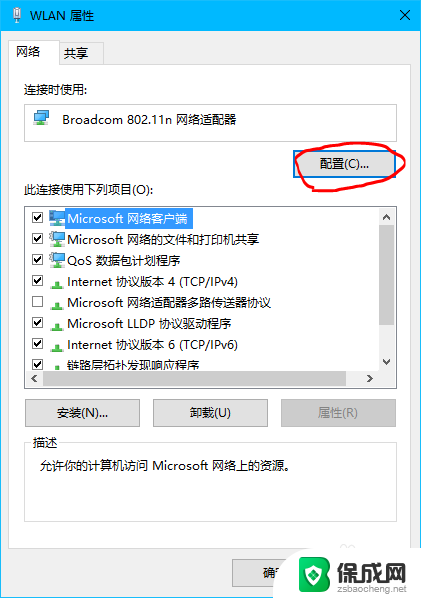 电脑连接无线网怎么网速很慢 笔记本电脑无线网速度慢的原因
电脑连接无线网怎么网速很慢 笔记本电脑无线网速度慢的原因2024-06-01
-
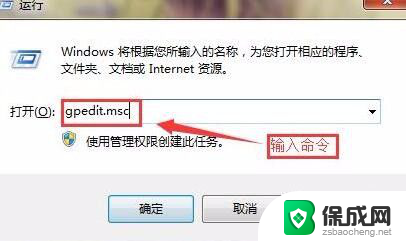 笔记本上网速度慢的解决方法 电脑网速慢解决方法
笔记本上网速度慢的解决方法 电脑网速慢解决方法2025-03-22
电脑教程推荐